Kako povečati občutljivost miške na računalniku in povečati hitrost dvojnega klika, drsnega kolesca?
V tej temi bomo preučevali metode povečanja občutljivosti računalniške miške.
Večina uporabnikov osebnih računalnikov nima zaslonov na dotik, vendar za lažjo uporabo uporabljajo sisteme, kot sta sledilna ploščica ali miška. Natančen odziv manipulatorja zagotavlja normalno in udobno delo z vmesnikom. Toda včasih tako nepogrešljiv pomočnik začne "viseti" ali se ne odziva dobro na zahteve. In kako izboljšati občutljivost miške, ki ne bi upočasnila celotnega delovnega procesa, bomo govorili v tem gradivu.
Kako povečati občutljivost miške: možnosti pospeševanja
Pri priključitvi nove miške na uporabnikovo napravo standardni parametri hitrosti morda ne bodo ustrezali. Ali pa se je med uporabo pokvaril. Za spremembo delovanja in izboljšanje občutljivosti miške je potrebno urediti parametre DPI (število točk v enem inču, v katerem je občutljivost računalniške miške). izražen). To ni težko narediti in je v moči vsakega uporabnika, vendar je vredno razmisliti o različici OS. Ker je dostop do nastavitev popolnoma drugačen.
Pomembno: Velja si zapomniti tudi, da se bosta dve različni miški z istim računalnikom obnašali različno, če niste opravili nobenih nastavitev. Zato vsak računalnik ne more prepoznati DPI katere koli miške. Zato morate najprej izbrati pravi manipulator in ga po potrebi prilagoditi na največjo hitrost in natančnost.

Toda preden začnete prilagajati odziv miške kazalec, je za to vredno upoštevati več pomembnih odtenkov . Ena najpomembnejših vrednosti je sprememba miške in same naprave.
- Tinkture Windows, ki se proizvajajo v "Nadzorni plošči" (potrebno je iti na "Start"). Poiščite razdelek »Miška« (lahko ga vnesete v iskalno vrstico, da vam ne bo treba dolgo iskati) in nato pojdite na zavihek »Parametri kazalca«. S pomočjo drsnika enostavno nastavite optimalno hitrost in jo prilagodite sebi.
- Nasproti vrstice "omogoči povečano natančnost miške" lahko postavite kljukico. Vendar morate biti pripravljeni, da se lahko ležeča pisava med delovanjem upočasni. In priznajmo si, to ni všeč vsem uporabnikom. Ko končate nastavitve, ne pozabite klikniti »V redu«.
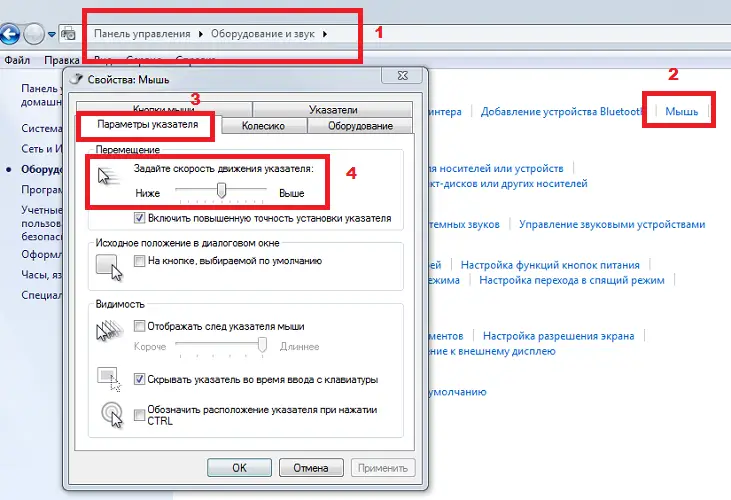
- Povsem možno je, da vas tudi pri največji hitrosti rezultat ne bo zadovoljil, zato boste morda želeli dodati več. V tem primeru morate uporabiti urejevalnik registra Windows. To je najpomembnejša komponenta OS, v kateri morate najti razdelekHKEY_CURRENT_USER/Control/Panel/Mous.
- Tukaj vas bodo zanimali parametri, kot so: občutljivost kazalca na gibanje miške (MousSensitiviny) in hitrost premikanja kazalca (MousSheed). Če z rezultatom neodvisnih nastavitev niste zadovoljni, se lahko vedno vrnete na privzeto nastavljene standardne parametre.
- Programska oprema. To je gonilnik, odgovoren za delovanje nameščene naprave. To pomeni, da so enake nastavitve, vendar se nanašajo posebej na manipulator miške. Najpogosteje prihajajo takšni programi od samega proizvajalca naprave, ki so dostavljeni skupaj z napravo, v primeru odsotnosti pa si jo lahko naložite s spletne strani proizvajalca.
- Takšni gonilniki vam omogočajo spreminjanje nekaterih indikatorjev in lastnosti, tako da lahko vplivate na občutljivost "glodalca" v nastavitvah nameščenega gonilnika.

- Povečana občutljivost v programih. Najpogosteje je standardna hitrost miške primerna za običajno delo na osebnem računalniku, v posebnih igrah pa je potrebna večja natančnost. Nekateri razvijalci takih programov so v svoji igri zagotovili podobno funkcionalnost. Če torej v nastavitvah programa obstaja taka možnost, lahko varno povečate občutljivost manipulatorja. Vendar je vredno zapomniti, da bo ta funkcija delovala samo v okviru igre in se ne bo razširila na celoten OS.
Prilagoditev hitrosti dvojnega klika za povečanje občutljivosti miške
Za optimizacijo delovanja " manipulatorja miške, ni vedno dovolj, da prilagodite natančnost ležečega tiska Včasih morate spremeniti hitrost klika, ki se uporablja za odpiranje te ali one mape.
Če želite spremeniti hitrost te funkcije, morate slediti naslednjemu algoritmu:
- v OS poiščite in odprite "Spreminjanje hitrosti gibanja in ikone kazalca";
- odprite v oknu »Lastnosti miške zavihek »Gumbi«;
- drsnik, en klik za prilagoditev hitrosti dvojnega klika;
- preverite hitrost z dvojnim klikom na mapo na desni.
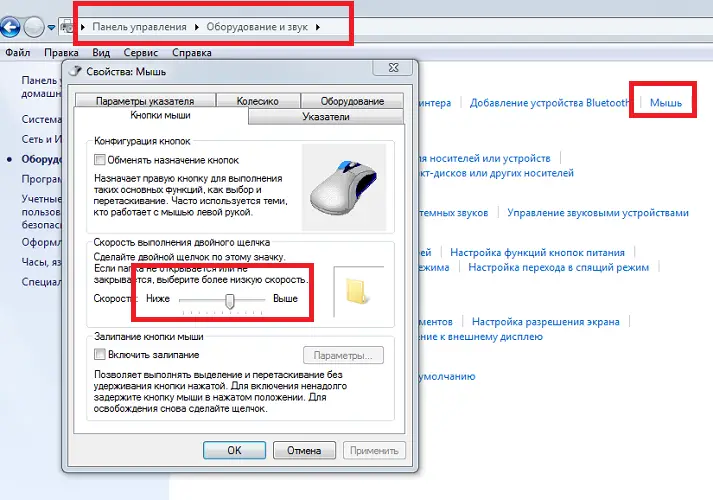
- Če ima vaš "glodalec" kolesce da se po vašem mnenju pomika po informacijah prehitro, da jih je nemogoče zaznati, ali nasprotno - predolgo in dolgočasno.
- Hitrost kolesa lahko prilagodite tudi v nastavitvah računalnika. Če želite to narediti, morate klikniti na lastnosti miške in poiskati zavihek "Scroll" ali "Wheel" (odvisno od različice OS). V vrstico morate vnesti številko, ki bo ustrezala številu vrstic, pomaknjenih v enem obratu kolesca. Nastavite lahko ne samo vrstico, ampak tudi celoten zaslon, čeprav ni vedno priročno, vendar je vsekakor hitrejše.
- Pri bolj "naprednih" modelih miške obstaja tudi horizontalno drsenje. V nastavitvah lahko spremenite število znakov vodoravno pri premikanju. Čeprav se takšna funkcija uporablja zelo redko, je pomembno, da ta parameter upoštevate med nastavitvami, da se ne zmedete.
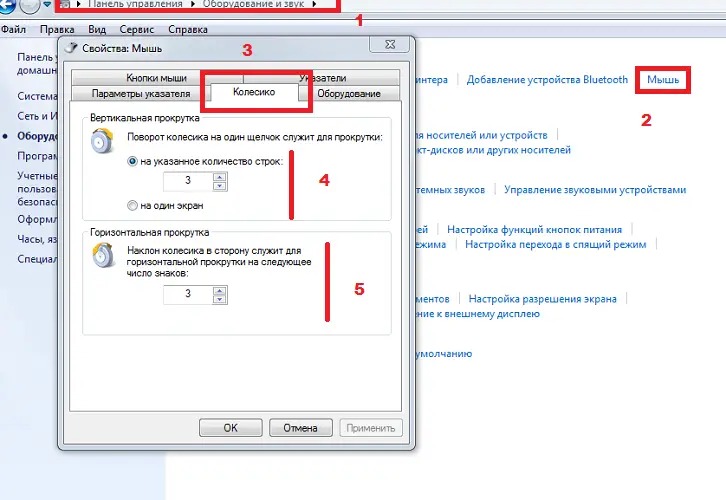
Vprašanje, kako povečati občutljivost miška velja za pogojno. Ker ima vsak uporabnik svoje želje in cilje glede uporabe osebnega računalnika. Ne smemo pozabiti, da so parametri manipulatorja odvisni od številnih dejavnikov. In najprej — iz specifike same miške. Zgodi se, da gonilniki miške, ki jih izberete, nimajo dodatnih funkcij ali možnosti, čeprav se to zgodi zelo redko. Lahko jih imenujemo tudi drugače.
Če po vseh manipulacijah, ki ste jih izvedli, miška še vedno ni delovala bolje, se za pomoč obrnite na strokovnjaka. Pomembno se je tudi vprašati, ali je na njem prah ali ne, kar je pogosto eden izmed glavnih razlogov, zakaj naprava »upočasni«.














